Einen Vortrag zu halten, ist immer mit einer gewissen Anspannung verbunden. Vermeiden Sie darum alles, was Sie nervös machen könnte.
Das Öffnen der Präsentation und das Starten der Präsentation sind zwei Schritte. Sind Sie ein hervorragender Redner und gleichzeitig ein nicht ganz so hervorragender PowerPoint-Anwender, kann Sie ein Klick an der falschen Stelle leicht in Verlegenheit bringen.
Um das zu vermeiden, speichern Sie Ihre Präsentation einfach als PowerPoint-Bildschirmpräsentation. Beim Doppelklick auf die Datei startet dann die Bildschirm-Präsentation automatisch.
PowerPoint-Präsentation als Bildschirmpräsentation starten
- Öffnen Sie die Präsentation, die Sie als Bildschirm-Präsentation speichern möchten.
-
Klicken Sie auf Datei und dann auf Speichern unter.
Wählen Sie als Dateityp die PowerPoint-Bildschirmpräsentation.
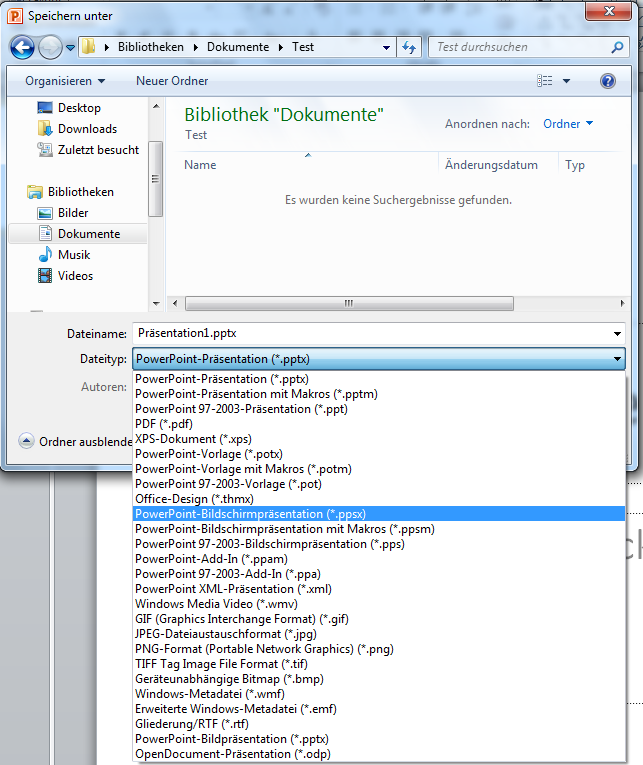
- Speichern Sie die Präsentation unter einem aussagekräftigen Namen an einer Stelle ab, die Sie während des Vortrags leicht finden (z.B. den Desktop).
Hinweise
- Es gibt jetzt zwei Dateien. Die ursprüngliche PowerPoint-Datei mit der Endung .pptx und die PowerPoint-Bildschirmpräsentation mit der Endung .ppsx. Je nachdem, welche Ansicht Sie im Windows-Explorer eingestellt haben, wird für beide Dateien dasselbe Symbol verwendet, so dass unterschiedliche Dateinamen das zuverlässigste Unterscheidungsmerkmal sind.
- Möchten Sie die PowerPoint-Bildschirmpräsentation bearbeiten, starten Sie erst PowerPoint und öffnen dann die Datei, indem Sie erst auf Datei und dann auf Öffnen klicken.

Das Ganze stimmt ja nicht. Ich habe einen Rechner mit WINDOWS 10, ohne Office. Wenn ich hier eine Präsentation mit der Dateikennung ppsm starten möchte, fragt mich das System, welche APP ich denn zum Öffnen verwenden möchte. Und, ein Film ist auch unmöglich, weil hier die Links nicht funktionieren. Also bewährter Schrott.
Hat mir 2 vermeidlich verlorene Arbeitsstunden zurückgebracht! Danke:)
Das war der entscheidende Tip. Danke.